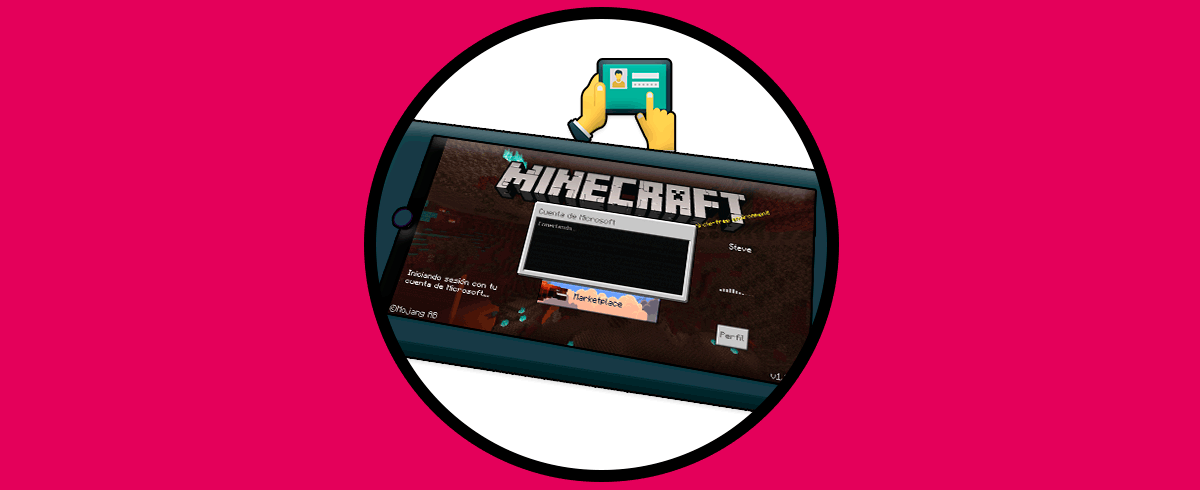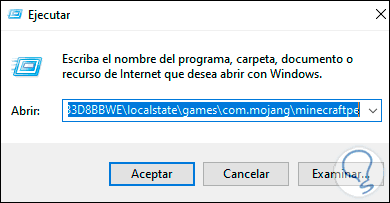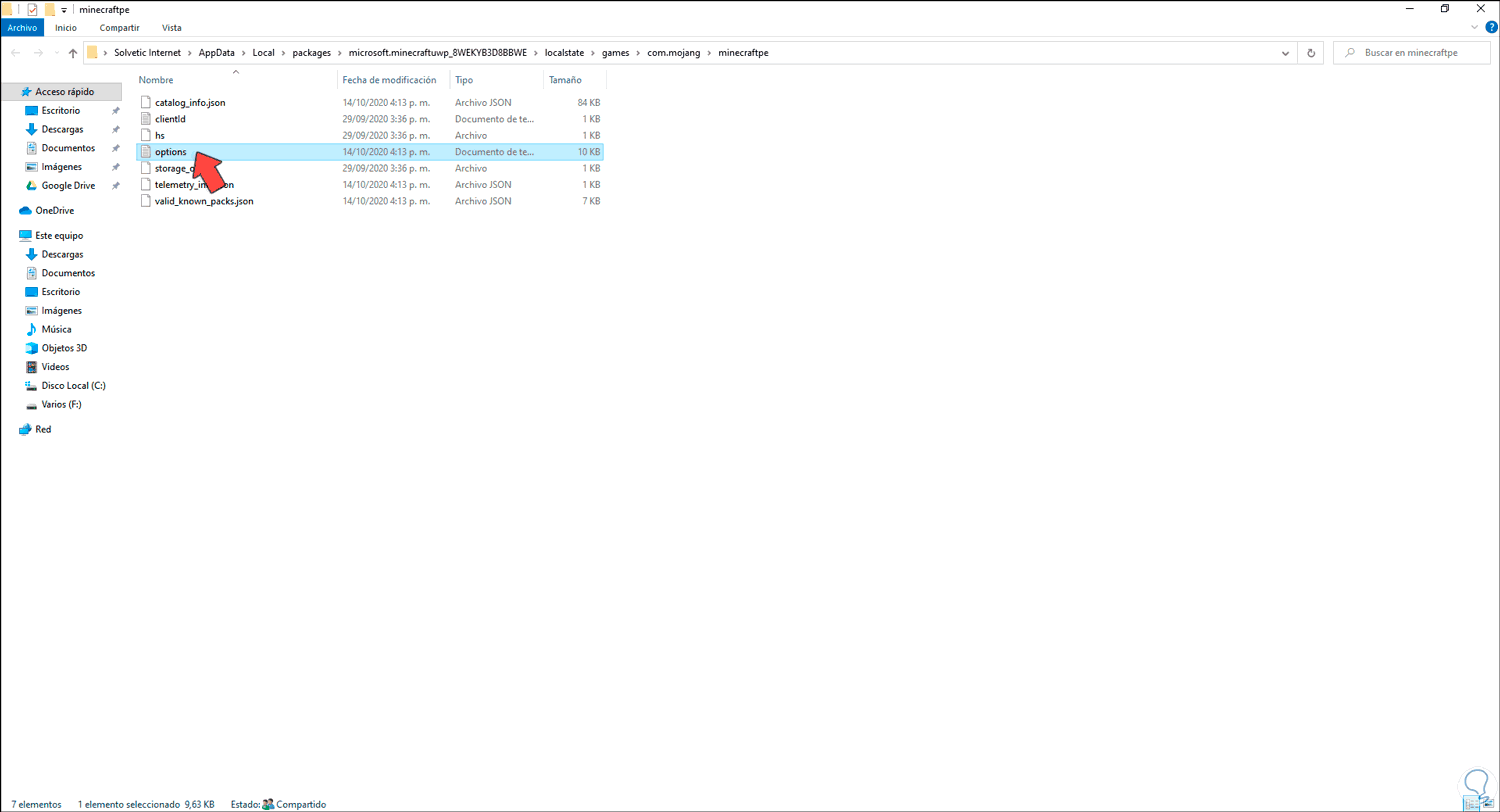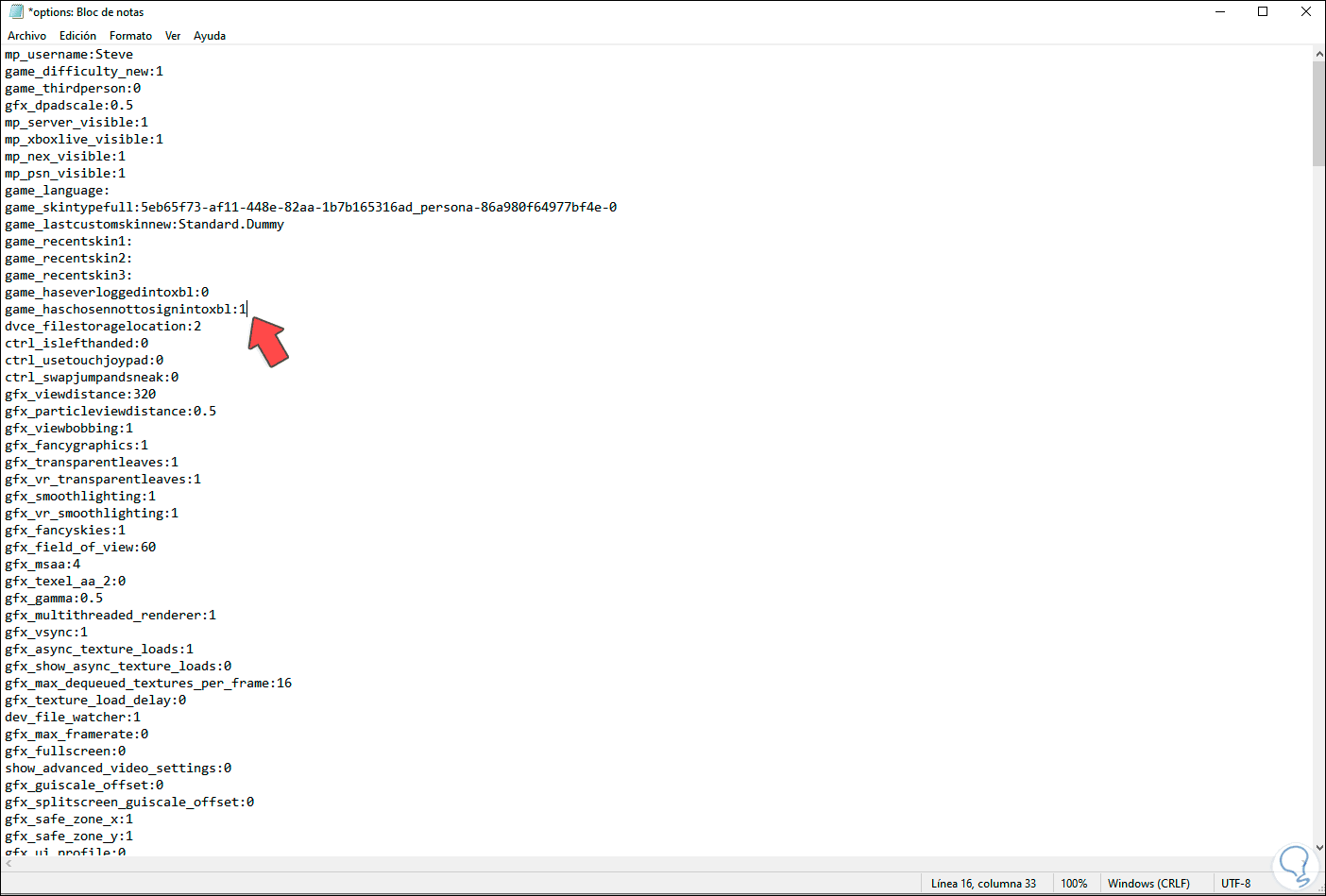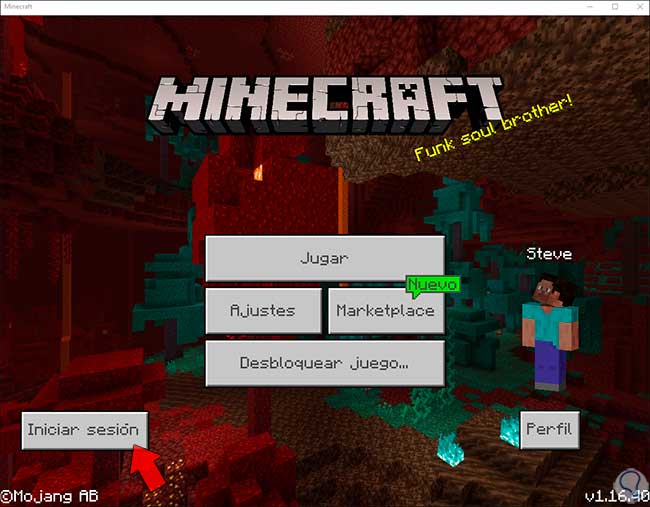Cuando iniciamos sesión en Minecraft nos sumergimos en el juego y en cada uno de los mundos integrados o que podemos crear, pasamos tiempo creando más y más cosas, pero a la hora de salir no encontramos la opción de cerrar sesión en Minecraft. Muchas veces simplemente cerramos el juego, pero esto no significa que la sesión ha sido cerrada la sesión, por ende, si otra persona accede al juego Minecraft estará en nuestra sesión y puede realizar cambios no autorizados allí en la plataforma.
Si no estás usando Minecraft y además el equipo es compartido, lo mejor es que cierres sesión y así preserves su información. Solvetic te explicara el método correcto para cerrar la sesión en Minecraft y así evitar que alguien sin permiso acceda a nuestros logros y metas.
Cómo cerrar la sesión en Minecraft en Windows 10
Podemos jugar en Minecraft una vez la sesión haya sido iniciada de forma correcta:
Para cerrar la sesión, abrimos Ejecutar usando alguna de las siguientes opciones:
En Ejecutar ingresamos lo siguiente:
%localappdata%\packages\microsoft.minecraftuwp_8WEKYB3D8BBWE\localstate\games\com.mojang\minecraftpe
Damos clic en Aceptar y veremos los siguientes archivos allí disponibles:
Abrimos el archivo “options” y establecemos los siguientes valores en las respectivas líneas:
- game_haseverloggedintoxbl: 0
- game_haschosennottosignintoxbl: 1
Ahora cerramos Miencraft, al iniciarlo de nuevo podemos ver que la sesión ha sido cerrada y debemos pulsar en “Iniciar sesión” para ingresar las credenciales y jugar nuevamente:
Con este método es posible cerrar la sesión en Minecraft cuando sea necesario en Windows 10.